Rainmeter е известен инструмент за персонализиране на работния плоткоято предоставя редица скинове за персонализиране на външния вид на вашия работен плот с плаващи джаджи за наблюдение на системните ресурси, преглед на RSS емисии, Facebook, известия за акаунти в Gmail и много други. Наскоро разработчик на deviantArt създаде многофункционален интерактивен интерактивен информационен център за настолни компютри за Windows 8 и Windows Phone 7, базиран на Rainmeter, наречен Rainmeter Omnimo, Той носи потребителя на метрото на началния екран Windows 8интерфейс към Windows 7. В тази публикация ще ви предоставим стъпка по стъпка ръководство за инсталиране на Omnimo Rainmeter skin и ще дадем преглед на функциите, които предлага.
За да инсталирате Omnimo, първо трябва да инсталирате Rainmeter 2.0 или по-нова версия (Връзката за изтегляне, дадена в края на публикацията). След като го направите, стартирайте Setup.rmskin пребиваващи в папката Omnimo, за да стартирате съветника за инсталиране.

От екрана за добре дошли на съветника изберетенеобходимите опции и щракнете върху бутона стрелка, за да продължите по-нататък. Наличните конфигурации включват опции за избор на денонощен часовник, изглед по Фаренхайт за джаджата за времето и за активиране / деактивиране на иконата на работния плот. Ако решите да деактивирате иконите, няма да видите икони на работния плот, когато Rainmeter работи. По желание можете да въведете метеорологичен код за вашия район или да конфигурирате настройките по-късно, за да получавате актуализации на времето.
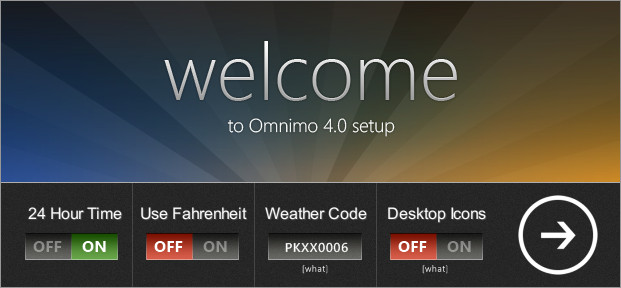
В следващата стъпка изберете език за интерфейса на темата. Кликването върху име на език ще ви отведе до следващата стъпка на съветника.
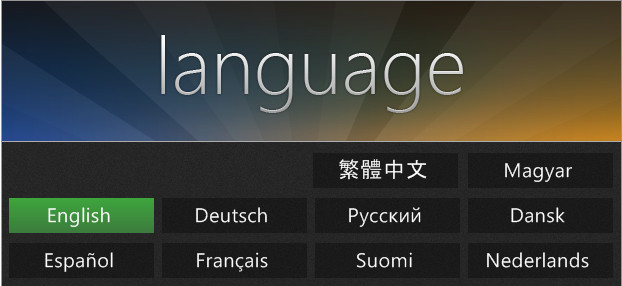
Накрая изберете стил на тема и след това щракнете върху aразделителна способност на екрана, за да завършите конфигурациите. На разположение са три стила на тема Omnimo за показване на джаджи. Можете да изберете този, който ви харесва най-много, от прегледа на изображенията на темите.
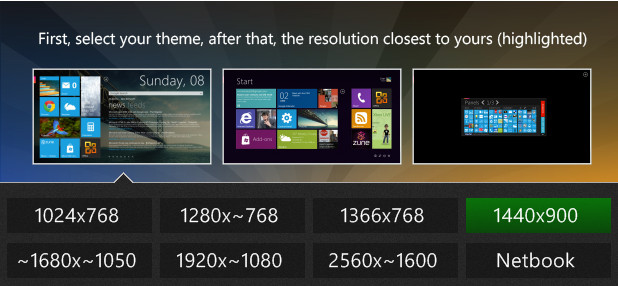
Темата остава функционална, докато Rainmeterбяга; можете да излезете от Rainmeter и Omnimo от системната област по всяко време. Показва джаджи от лявата страна и осигурява лента за търсене отгоре. Търсачката по подразбиране е Google, но можете да превключите към други търсачки, като щракнете върху падащото меню на лентата за търсене. Над търсачката е осигурен дисплей за час и ден, докато лявата страна съдържа джаджи, време, картина, Gmail, PayPal и приложение.
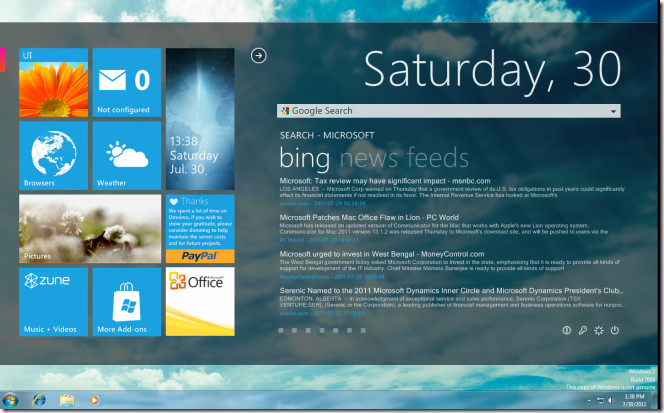
Задържането на мишката върху джаджа ще ви дадеповече опции за конфигуриране и стартиране на приложения. Например, можете да задържите курсора на мишката върху джаджата на браузъра и да кликнете върху браузъра, за да го стартирате. По подобен начин можете да конфигурирате акаунт в Gmail, метеорологично местоположение, папка със снимки за приспособление за слайдшоу за изображения и т.н.
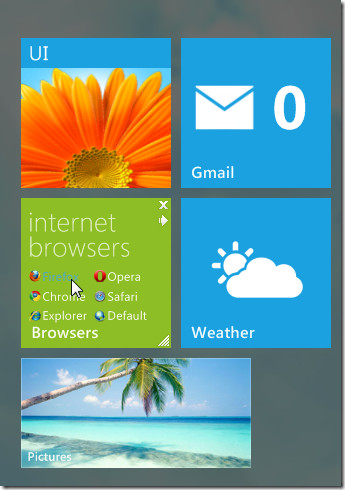
За да персонализирате допълнително външния вид на Omnimo, кликнете върхугорната стрелка, последвана от бутона Paintbox. Това ще отвори прозорец с опции за промяна на цвета и стила на темата и за добавяне на повече преки пътища към приложението към Omnimo.
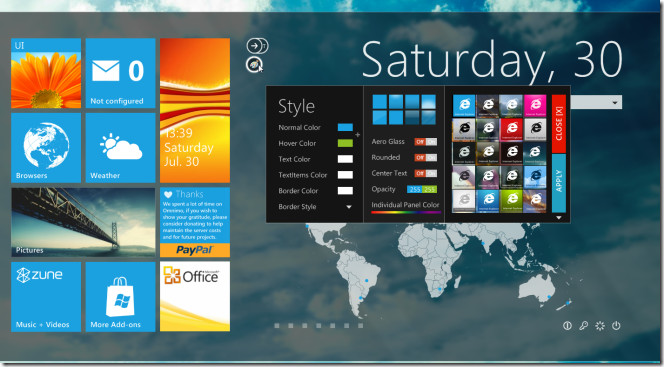
Omnimo работи с Rainmeter 2.0 или по-нова версия и затова работи само за Windows XP, Windows Vista и Windows 7.
Изтеглете Omnimo
Изтеглете Rainmeter













Коментари